Видеоинструкция по разделу ↓
Текстовая инструкция по разделу ↓
Данный модуль позволяет создать карту зала в кафе, расставить столики и вести по ним обслуживание клиентов.
Чтобы активировать данную опцию, перейдите в пункт меню «Пользователь» -> «Личный кабинет». В поле настройки «Модули» нажмите «Редактировать». В открывшемся окне отметьте нужный модуль и нажмите «Подключить».

Теперь перейдите в меню «Точки продаж» -> «Карта залов» и создайте один или несколько залов со столами. Для этого нажмите иконку «Создать». Также созданные карты можно редактировать и удалять.

Для создания карты зала необходимо нажать на кнопку со знаком «+ Стол». На карте отобразится иконка стола. Появившеюся иконку можно перемещать по карте, а также масштабировать, придавая необходимый размер столам.

На изображении ниже можно увидеть пример созданной карты зала.
Для того, чтобы дублировать необходимый размер стола, можно воспользоваться иконкой находящийся слева от кнопки «Стол». А благодаря кнопке с символом «Круг» можно видоизменить форму стола, выбрав закругленную или прямоугольную форму. Расположите столы в необходимом для Вас виде. После создания карты, столы можно пронумеровать, или же, подписать.

Далее укажите наименование зала и выберите точку продаж, за которой он закреплен. Для завершения создания зала нажмите «Сохранить».

Теперь при переходе в пункт меню «Касса» будет открываться интерфейс с отображением столов и залов.
Кликните на нужный столик, чтобы создать чек.

Выберите блюда, которые заказал клиент. Если расчет происходит не сразу, то отложите чек. Для этого необходимо нажать на иконку в виде циферблата слева от расчета клиента. Появится окно сформированного чека, на нём также будет отображен номер стола, к которому он привязан.
Инструкцию по разделению чека на нескольких персон посмотреть можно здесь.

Теперь столик с активным заказом окрасится в малиновый цвет. Можно создать новый чек на этот стол или же просмотреть, изменить и закрыть текущий. Расчет клиента происходит в штатном режиме.